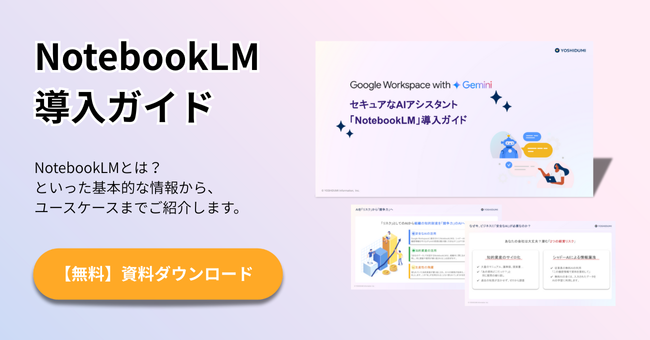NotebookLMとは
まずはNotebookLMの概要を説明します。
関連記事:NotebookLMとは?AIを搭載した次世代ノートアプリを解説
特徴
NotebookLMは、Googleが開発したAIを搭載した情報整理・分析ツールです。ユーザーがアップロードしたPDF・Googleドキュメント・Googleスライド・テキストファイル・Markdown・画像ファイル(.png, .jpgなど)・オーディオファイル・WebページのURL、公開されているYouTube動画リンクなど、多様なソースをもとに個人もしくは組織専用の知的アシスタントとして利用できます。
Gemini 1.5 Proなどの高度なAIモデルが使用されているAがドキュメント内容を理解し、要約や質問への回答、関連情報の抽出、引用生成などを行うため、膨大な資料から必要な知識を効率よく整理・活用できます。複数の資料を横断的に分析し、インサイトを発見できるため、研究・企画・学習など幅広いシーンで生産性を高められるのが特徴です。
種類
個人利用
- NotebookLM(無償版)
Googleアカウント(Gmailアカウント)を持つ個人ユーザーであれば、無料で利用できるエディションです。基本的な情報整理や要約、質問応答など、NotebookLMの主要機能を手軽に試せます。
- NotebookLM Enterprise(有償版)
Google Workspaceに付帯する有償エディションで、利用上限が緩和され、より多くのドキュメント登録や高度な分析が可能です。個人ユーザーも「Google AI Pro」または上位プランの「Google AI Ultra」サブスクリプションを契約することで利用できます(旧称:NotebookLM Plus)。
法人利用
- NotebookLM(標準版)
Google WorkspaceのBusinessおよびEnterpriseエディションに標準付帯されており、追加ライセンス費用は不要です。特にBusiness Standard以上のプランでは、ほぼすべての Gemini 機能を利用できます。
- NotebookLM Enterprise(有償版)
Google Cloud上で提供される法人向けの有償エディションです。月額9ドルのライセンス料で利用でき、セキュリティ・管理機能・サポートが強化されています。Microsoft Word・PowerPoint・Excelなどのファイル形式にも対応しており、企業利用に最適です。
※2025年10月時点の情報です。
Geminiとの違い
NotebookLM
アップロードした手元の資料(ソース)のみを情報源として回答を生成します。ソース内に根拠がない場合は回答生成を避けることでハルシネーションを抑制し、すべての回答に引用元が明示されるため、高い信頼性と検証性が特徴です。特定の資料の深い分析、要約、情報整理、社内FAQの作成、資料の再構成など、ドキュメントベースの正確な情報再利用が必要なタスクに最適です。
NotebookLMは指定した情報源に基づく作業や、機密性の高い情報を扱う場合に最適です。
例:社内資料の分析、内部情報の整理、事実確認 など。
Gemini
インターネット上の幅広い情報や最新の知識を基に回答を生成します。マルチモーダルな理解力と高い推論能力を持ち、新しいアイデア出し、企画書やレポートの初稿作成、広範な知識を要するリサーチ、コード生成、クリエイティブな文章作成など、自由な発想や創造性が求められるタスク、または最新の一般情報が必要な場合に適しています。
Geminiはインターネット上の幅広い情報を活用したい場合や、新しいアイデア・発想が求められる作業に向いています。
例:企画のブレインストーミング、初稿作成、リサーチなど。
関連記事:Google の最新AI「Gemini」ってなんだ? ChatGPT との違いや使い方をわかりやすく解説!
NotebookLMでできること
ここからは、NotebookLMでできることを説明します。
- AIが要約・ポイント抽出
- 質問への回答
- 引用元を明示
AIが要約・ポイント抽出
NotebookLMでは、アップロードした資料をAIが短時間で要約し、複数の資料を横断的に分析して重要なポイントを自動で抽出してくれます。長文のレポートや会議資料、リサーチドキュメントなども、AIが内容を深く理解して要点を整理するため、効率的に全体像をつかむことが可能です。
関連情報や重要なキーワード、論点を抜き出してくれるので、短時間で情報に基づいた意思決定や企画立案に役立てられます。特に大量の資料を扱う業務では、情報整理の時間を大幅に削減し、分析や戦略立案など本来の付加価値の高い業務に集中できます。
質問への回答
NotebookLMでは、アップロードした複数の資料や指定したソースの内容に基づいて、質問に対する回答をAIが生成してくれます。ユーザーは対話形式で質問を入力するだけで、AIがすべての資料を横断的に参照しながら正確かつわかりやすい回答を提示します。
例えば、報告書や会議議事録から「このプロジェクトの目的は?」「主要な結論は?」といった質問を行うと、関連部分を正確に引用しながら回答してくれるため、必要な情報を瞬時に把握できます。資料を一つずつ読み込む手間を省き、散在した知識の活用効率を大幅に高められるのが特徴です。
引用元を明示
NotebookLMでは、AIが生成した回答に必ず元の資料の正確な引用箇所が明示されます。ユーザーは、どの文書のどの部分を参照して回答が作成されたのかをワンクリックで確認できるため、根拠や出典を簡単に辿れます。
回答の信頼性が高く、根拠のない推測や曖昧な内容を避けながら、事実に基づいた情報として安心して活用できるのが大きな特徴です。特に社内資料の分析やレポート作成など、情報の正確性と透明性が求められる場面で効果を発揮します。信頼性と検証可能性を兼ね備えたAIアシスタントとして活用できます。
関連記事:【必見】NotebookLMの活用事例&メリットをわかりやすく紹介!
【検証】社内規定・マニュアルの問い合わせ対応をNotebookLMで自動化
- ステップ1:社内規定・マニュアル準備
- ステップ2:ログイン
- ステップ3:ノートブックの新規作成
- ステップ4:社内規定・社内マニュアルのアップロード
- ステップ5:AIに質問、FAQ
- ステップ6:共有
ステップ1:社内規定・マニュアル準備
まずは、NotebookLMにアップロードするための社内規定・マニュアルを準備します。
今回はGoogleドライブに格納したこちらの社内規定・マニュアル(生成AIで作成)を使用します。
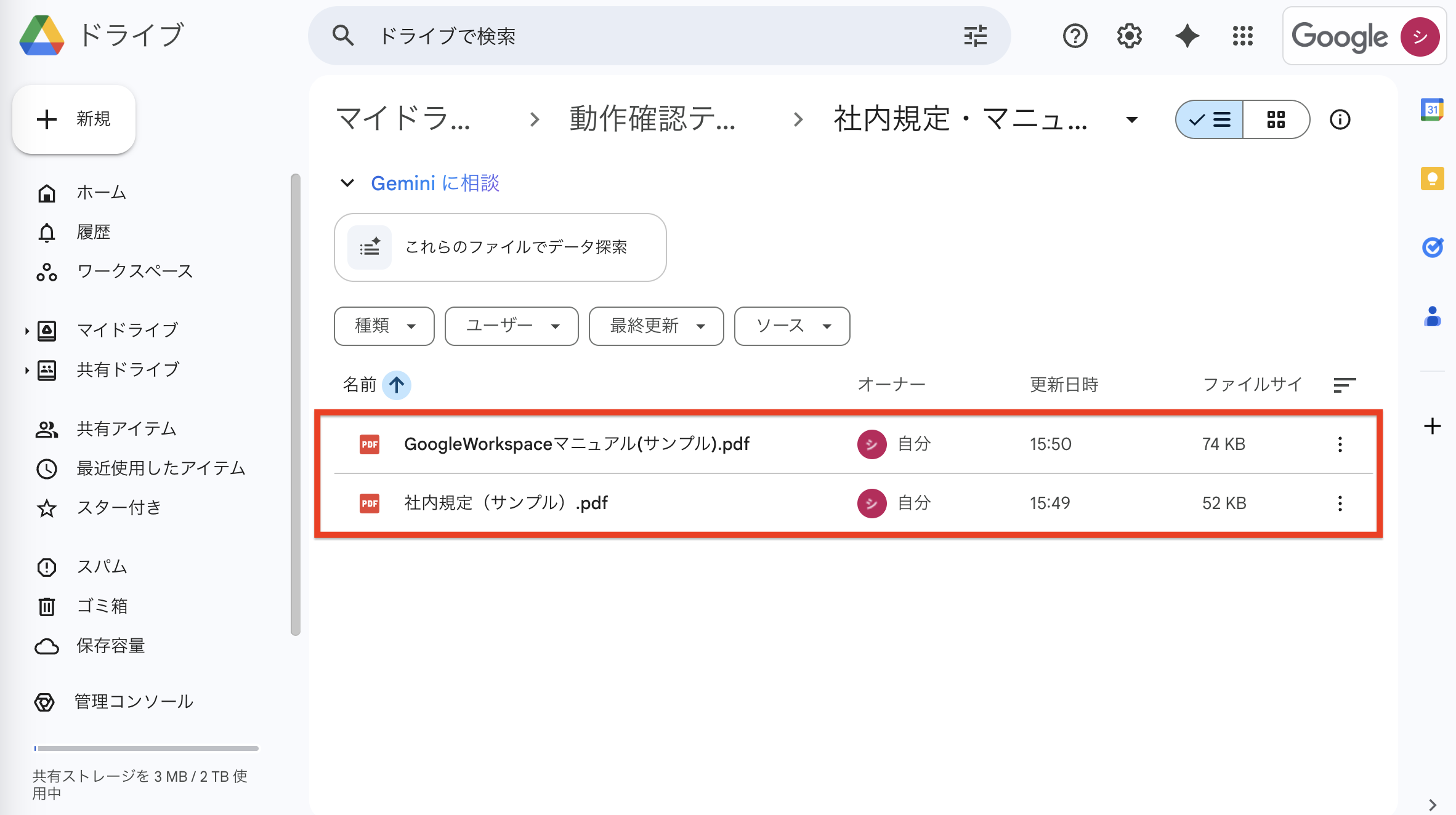
ステップ2:ログイン
GoogleアカウントのメニューからNotebookLMをクリックするか、以下URLを開きます。
https://notebooklm.google.com/
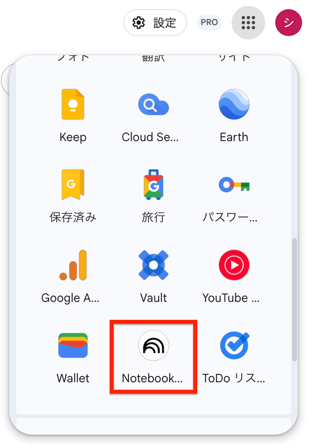
ステップ3:ノートブックの新規作成
NotebookLMの画面から「ノートブックを新規作成」をクリックします。

ステップ4:社内規定・社内マニュアルのアップロード
PCに保存した社内規定・社内マニュアルをNotebookLMにアップロードします。
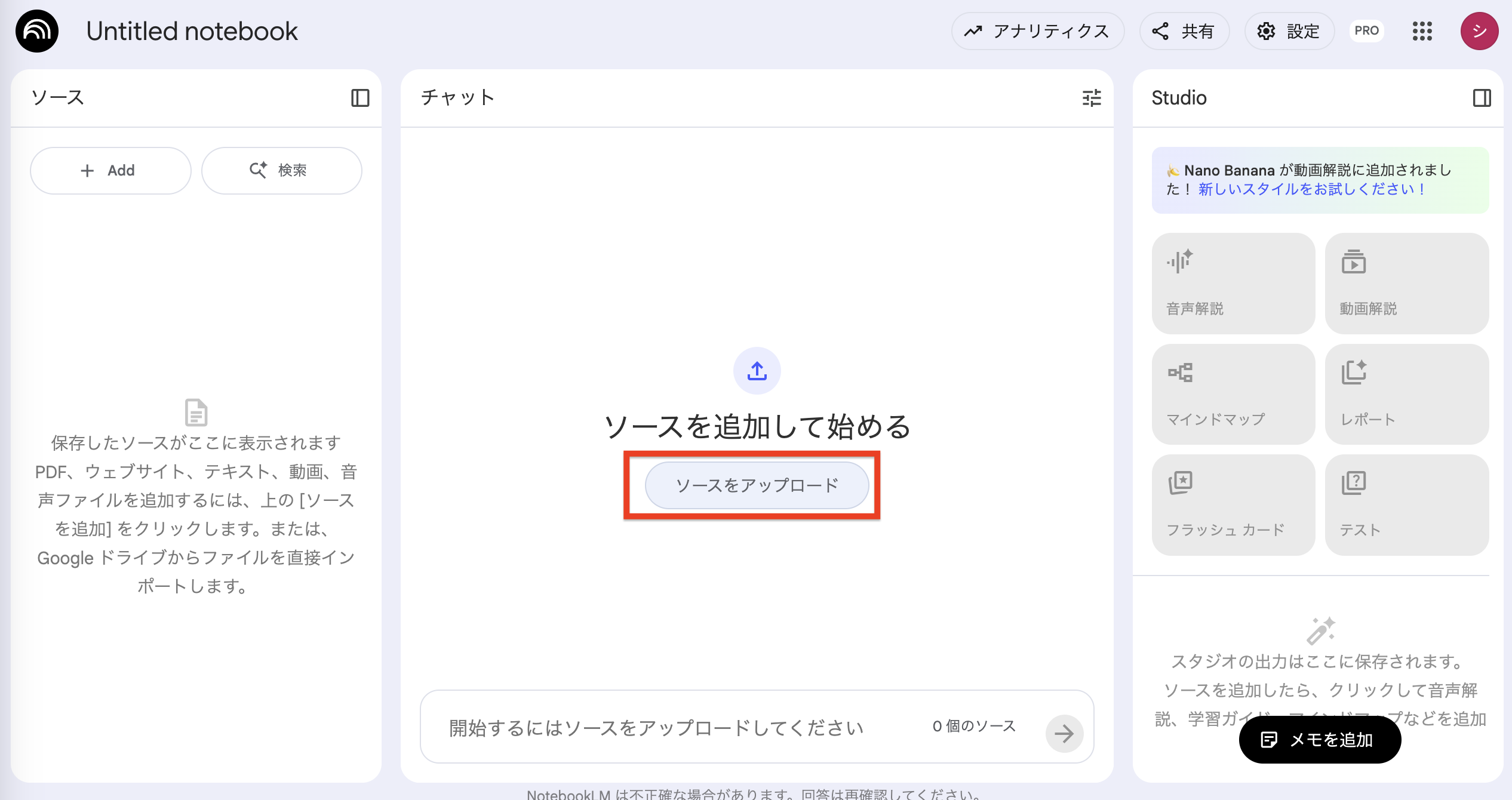
- 「ソースを追加」画面が開くので、ソースを選択します。ここでは、Google Workspace項目内にある「Google ドライブ」をクリックします。
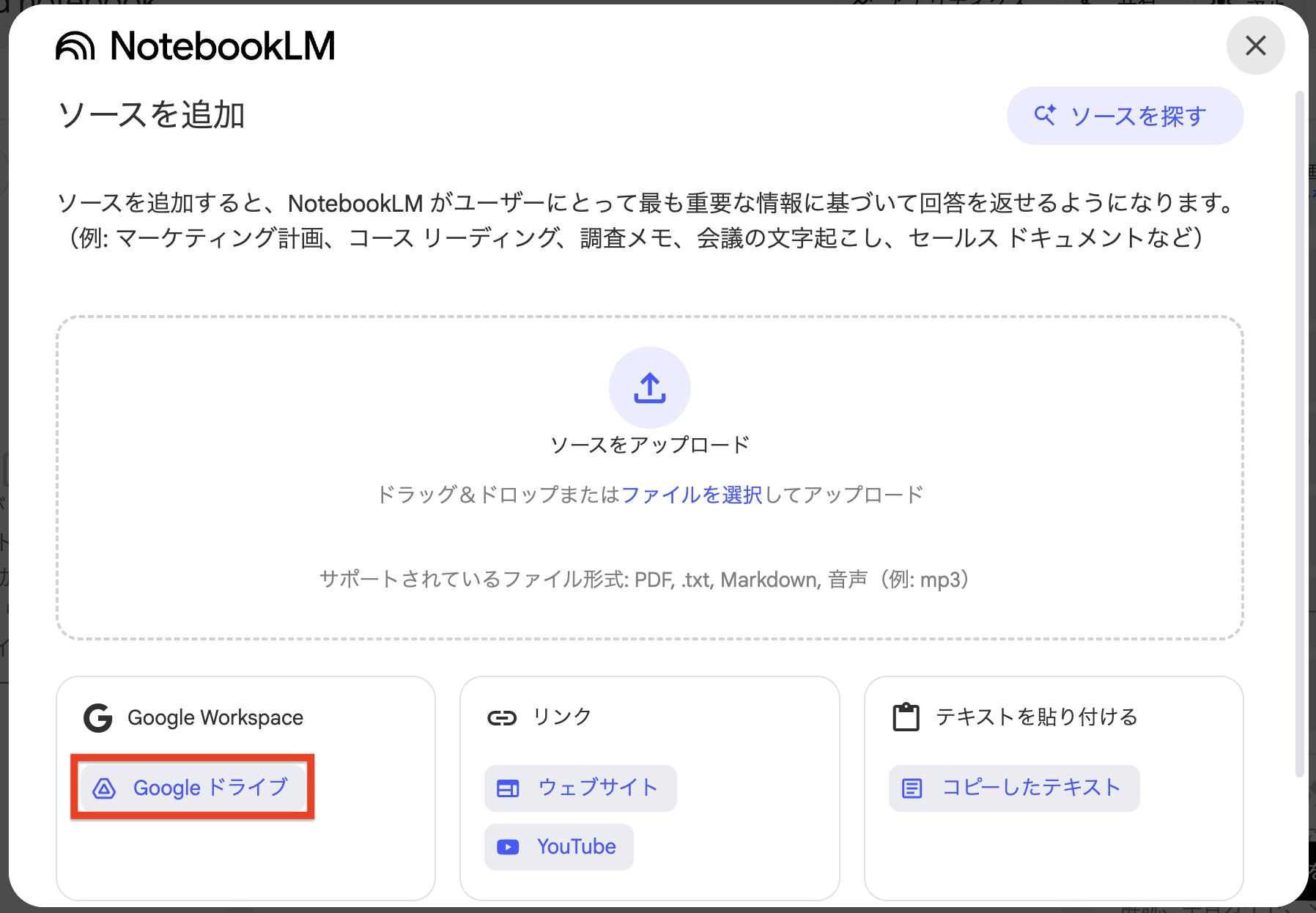
・Googleドライブの格納先を開きます。

- NotebookLMのソースに登録したいファイルを選んで「挿入」をクリックします。
ここでは、「社内規定」「Google Workspaceマニュアル」の2つのファイルを選択しています。
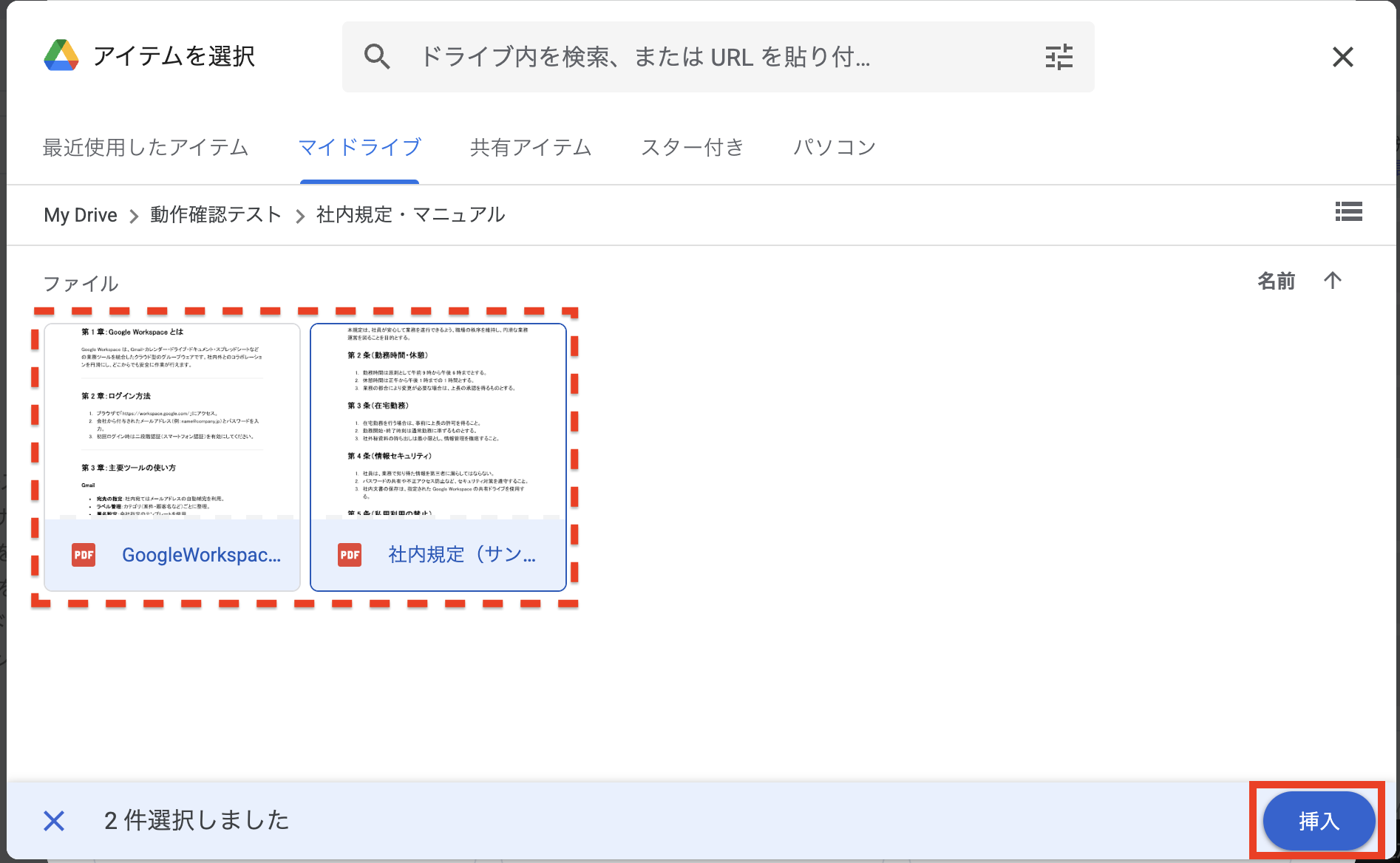
・NotebookLMのソースに追加されたことを確認してください。
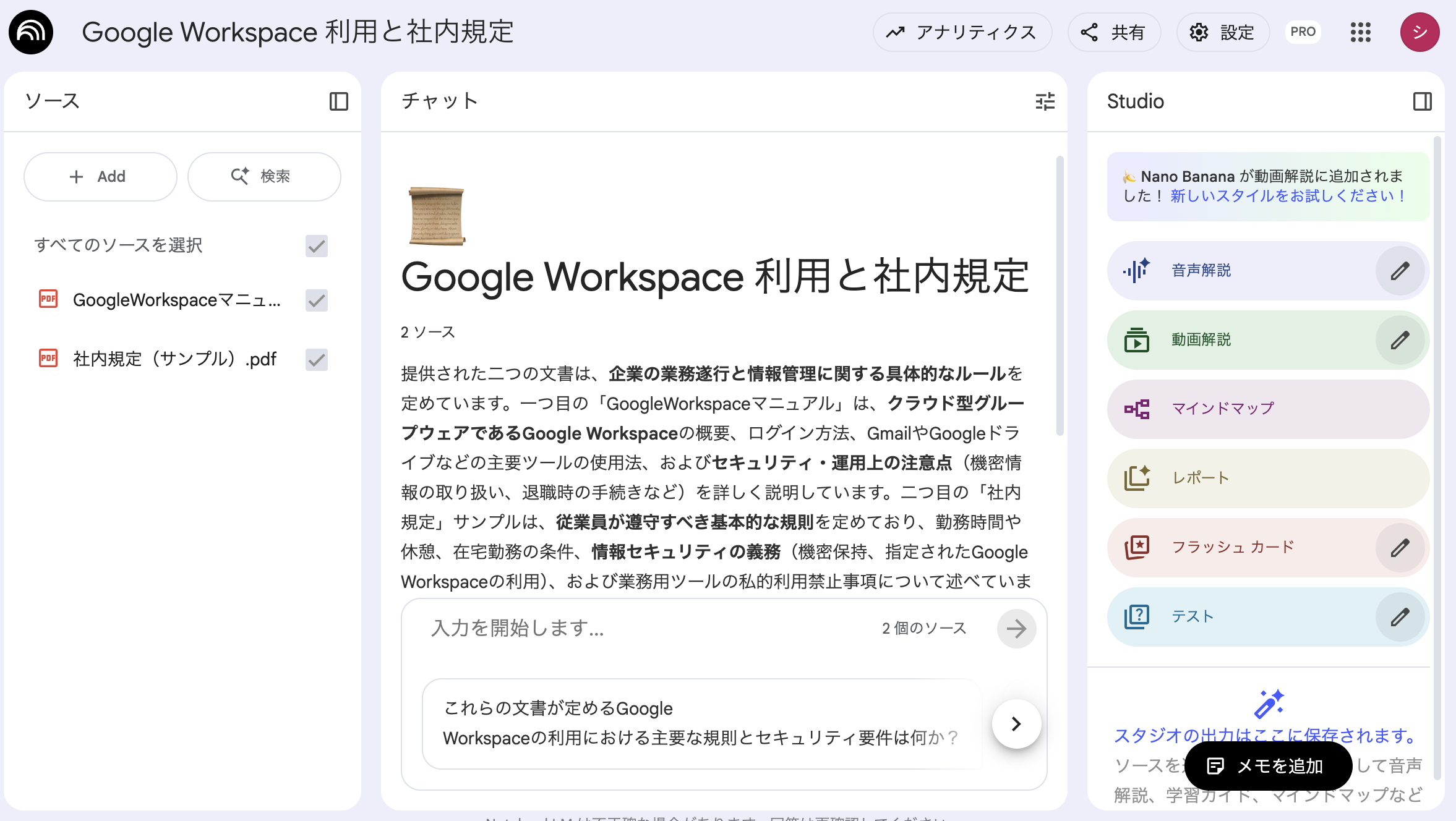
ステップ5:AIに質問、FAQ
- ソースを選択して、中央下の「入力を開始します...」欄に質問事項を入力します。
ここではすべてのソースを選択して、「在宅勤務は可能ですか?」と質問してみます。

・社内規定やマニュアルを元にしたAIの回答が生成されました。

・左のソースで、マニュアルのみを選択すれば、ソースを限定してAIに回答を生成してもらうことも可能です。
ステップ6:共有
- 社内規定や社内マニュアルをソースとして登録したNotebookLMを共有したい場合は、右上の「共有」ボタンを押します。
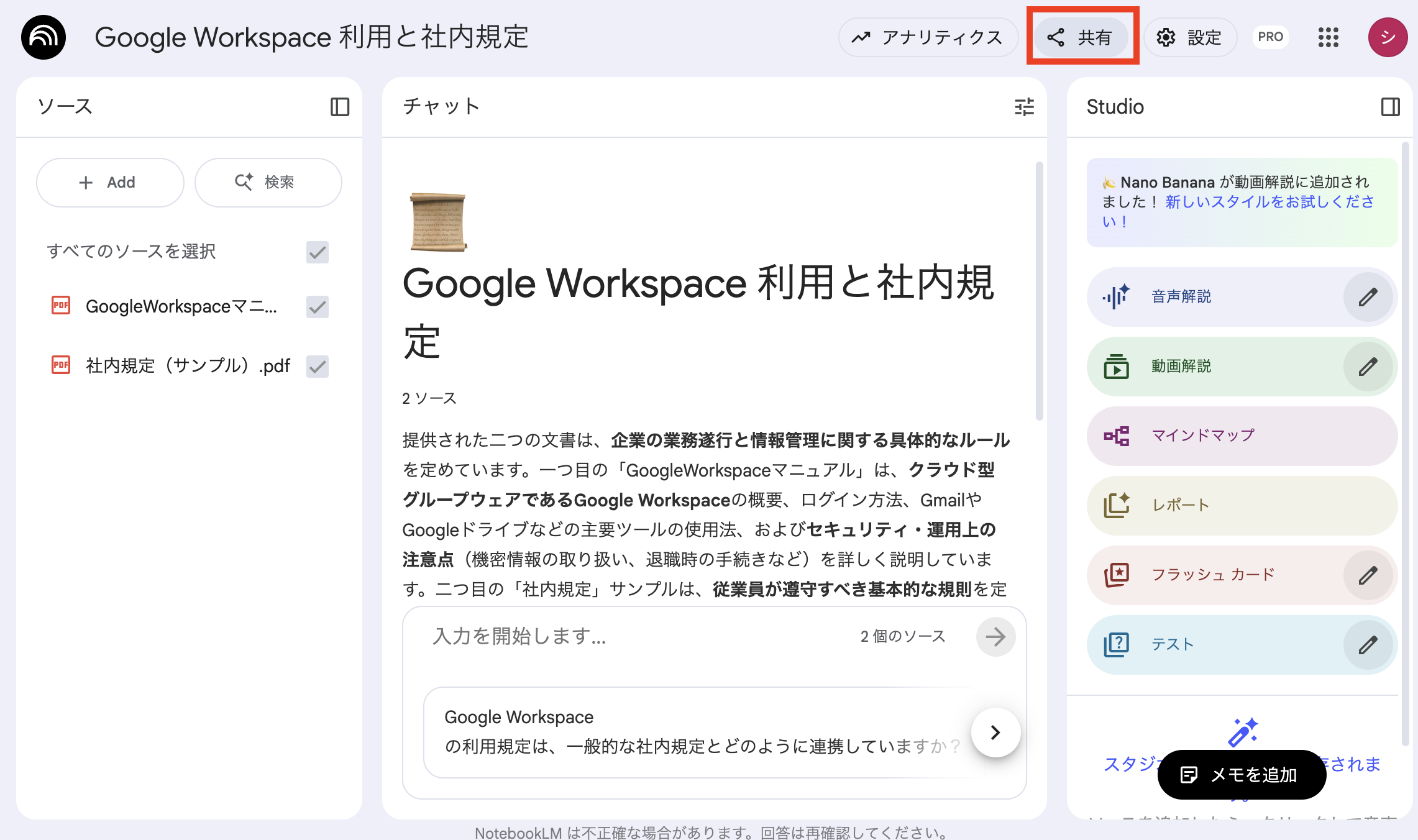
- 共有画面が表示されますので、「ユーザーやグループを追加」項目に共有したい相手のメールアドレスを入力します。
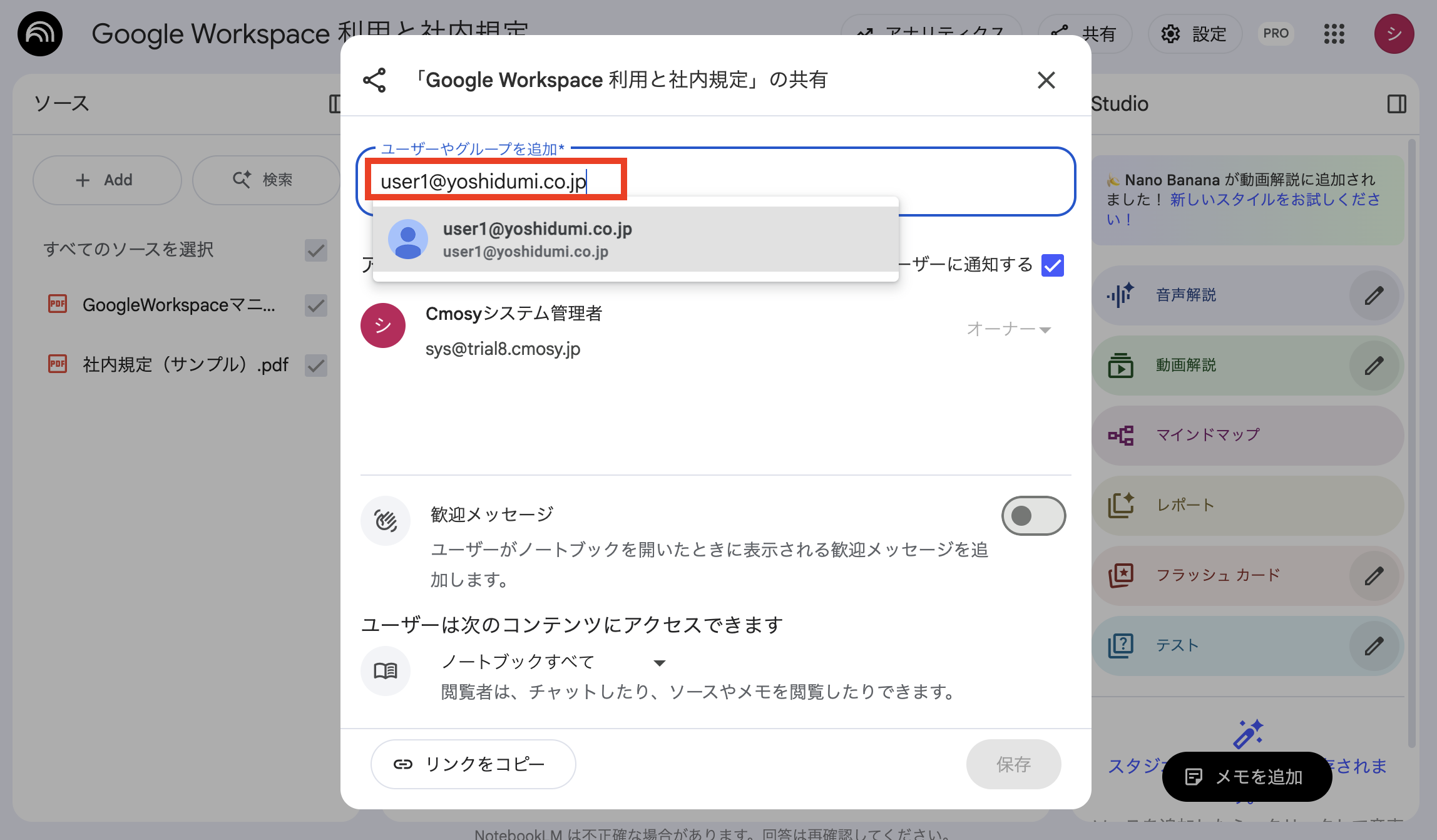
- メールアドレスを入力が終わり登録したら、対象ユーザーの右のプルダウンメニューより権限(閲覧者・編集者・アクセス権を取り消す)を選択します。
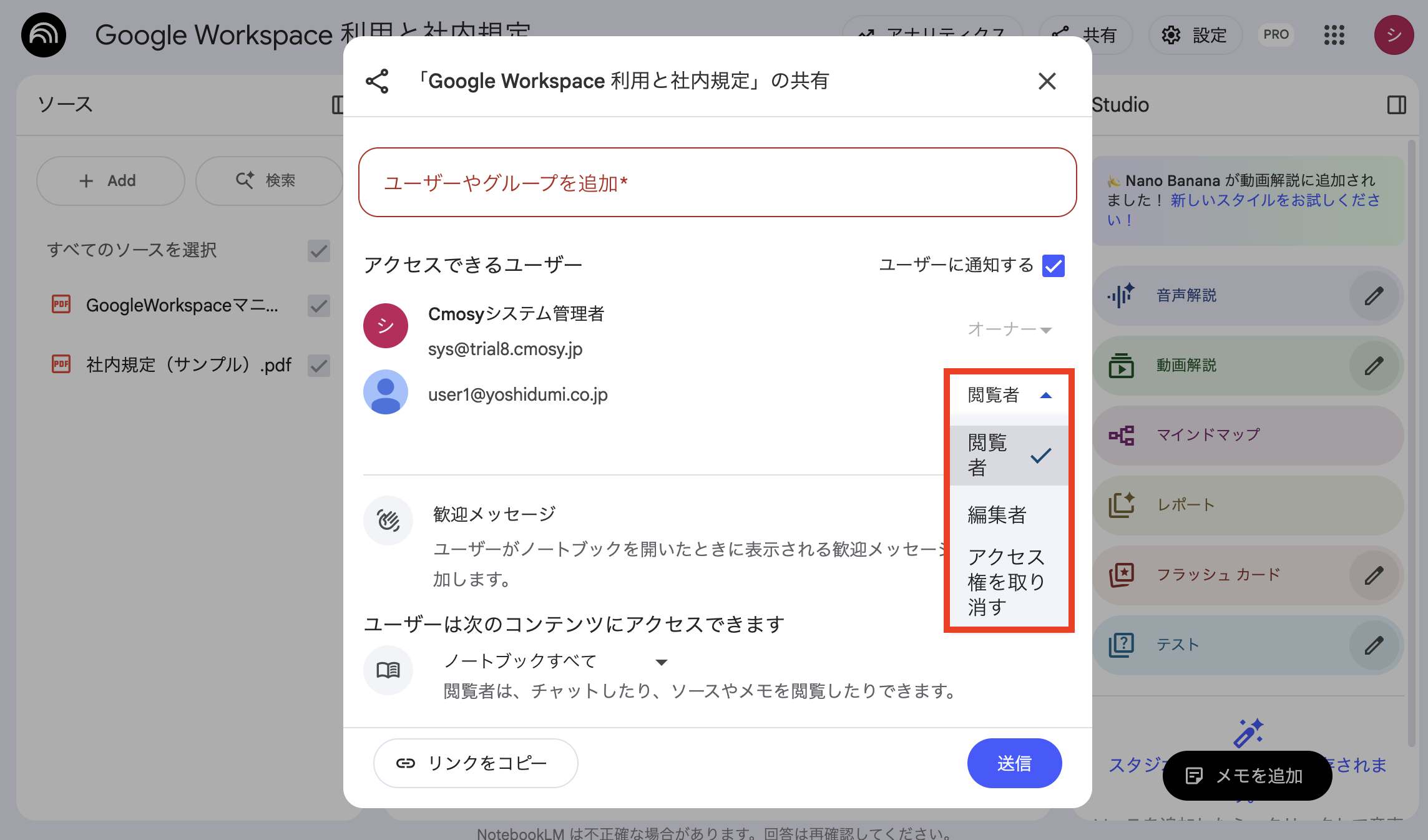
- アクセス権の設定が終わったら、「送信」ボタンをクリックして共有することができます。
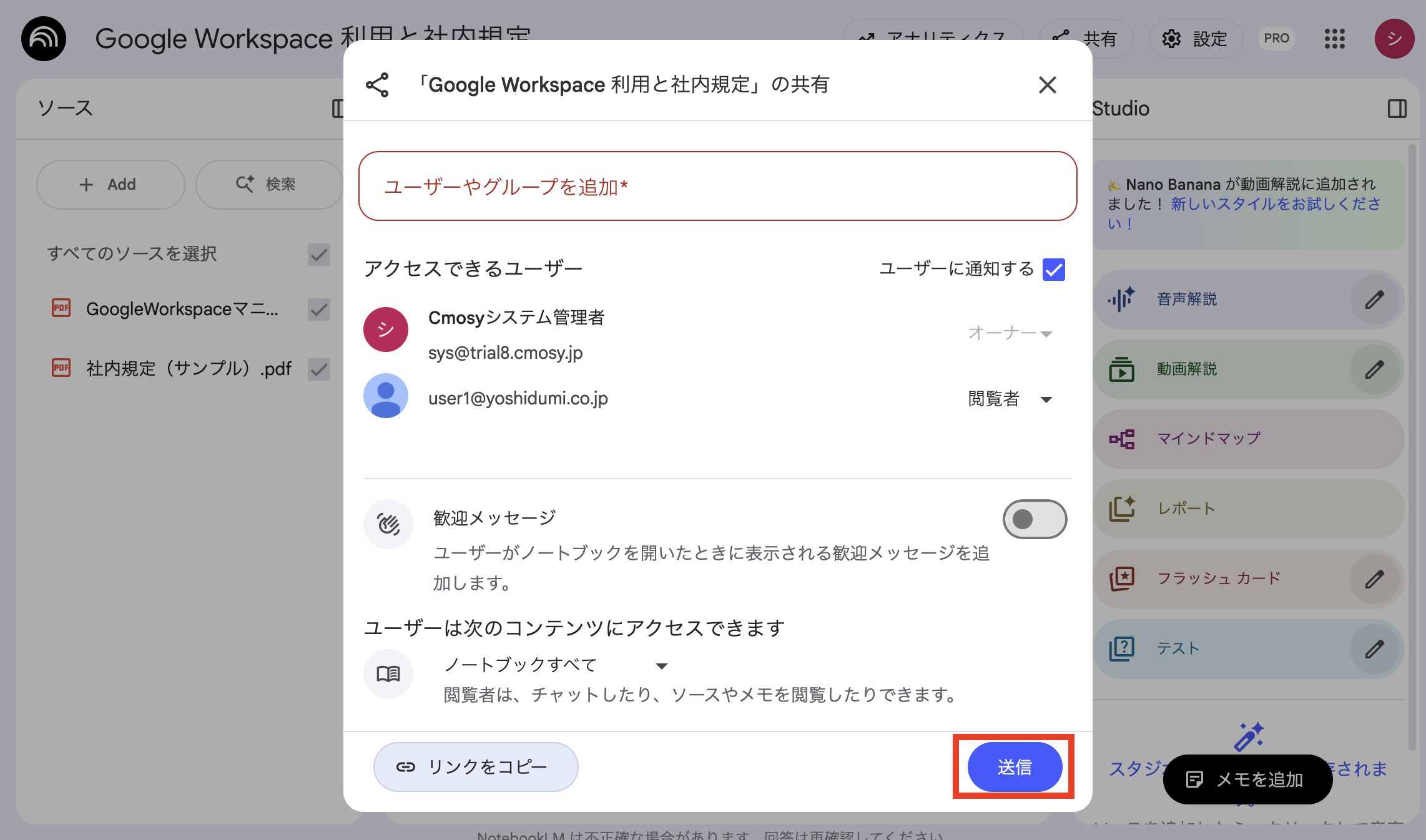
- 左下の「リンクをコピー」をクリックすることで、URLをコピーしてアクセス権限のある相手に、URLを伝えることも可能です。
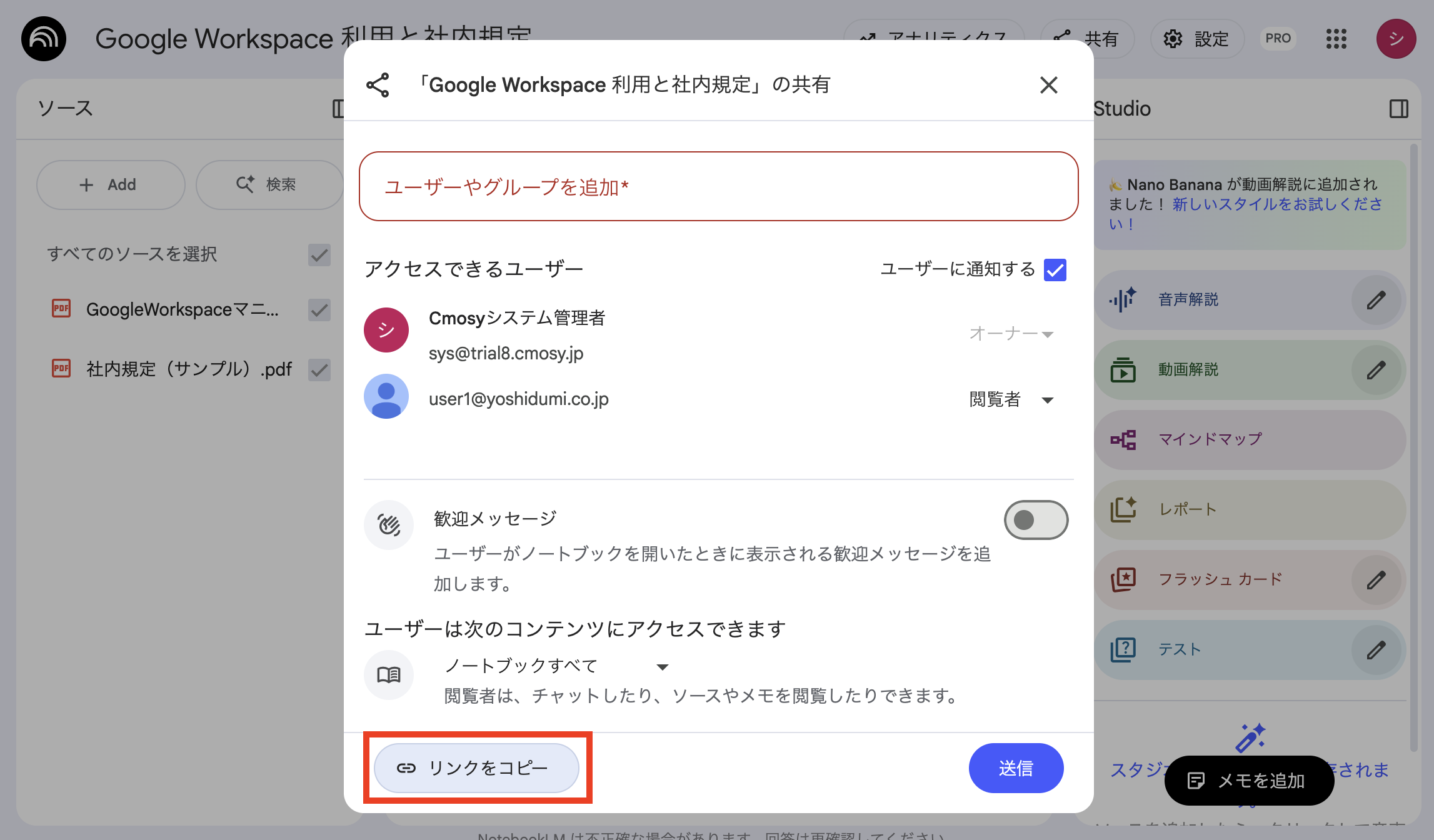
NotebookLMの便利な使い方

NotebookLMには便利なStudio機能があります。右枠に6種類の便利なStudio機能がありますので、それぞれ見ていきましょう。
音声解説
・右枠の「音声解説」をクリックします。

- 音声が生成されます。音声ファイルを選択して再生ボタンを押すと、内容が再生されます。登録したソースをAIの音声で解説してくれます。

動画解説
- 動画解説マークをクリックすると、動画生成がはじまります。

- 動画が生成されました。内容や長さによって数分〜数十分かかることがあります。
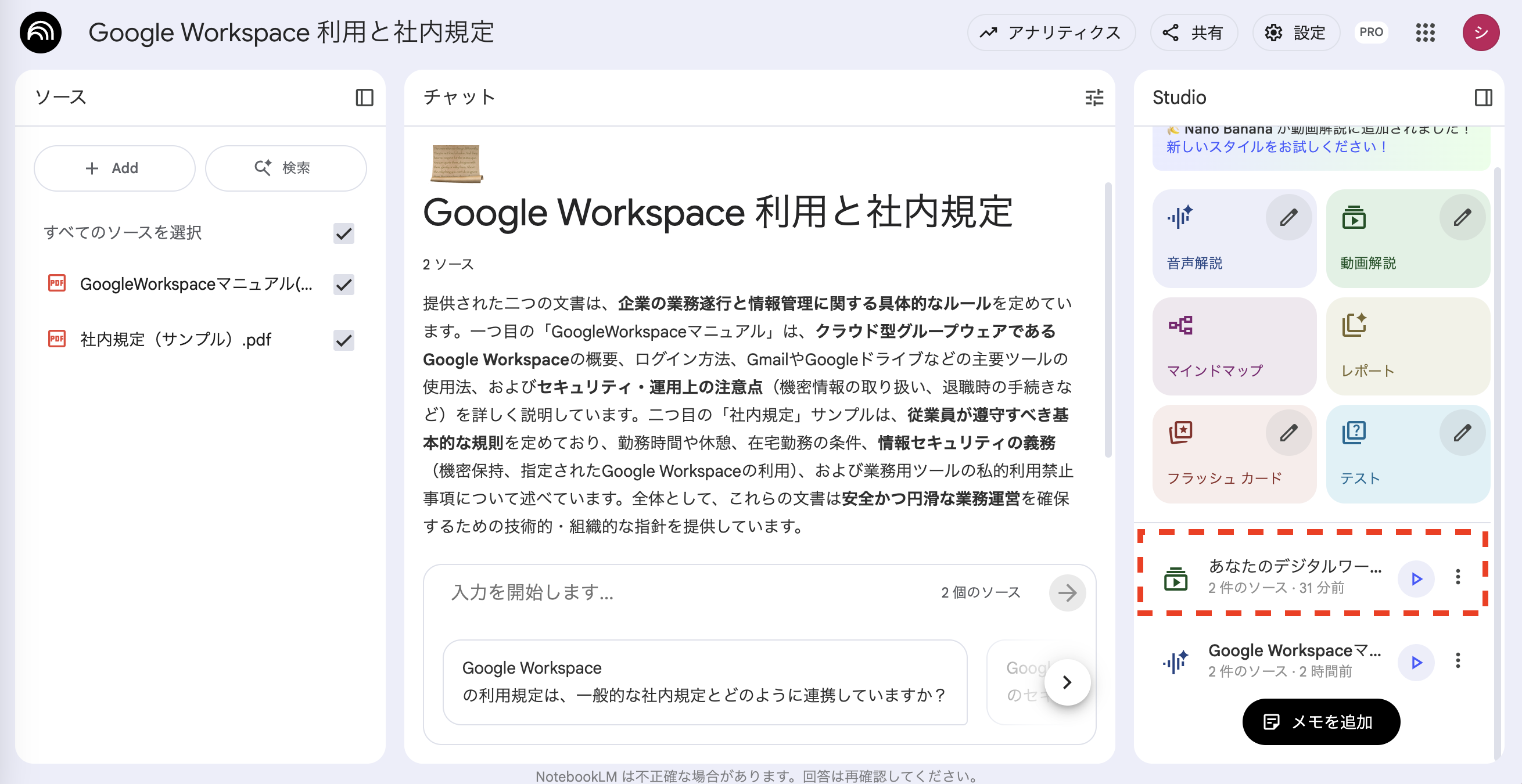

マインドマップ
- マインドマップボタンを押すとマインドマップが生成されます。

- マインドマップが生成されました。ボタンをクリックしてみます。

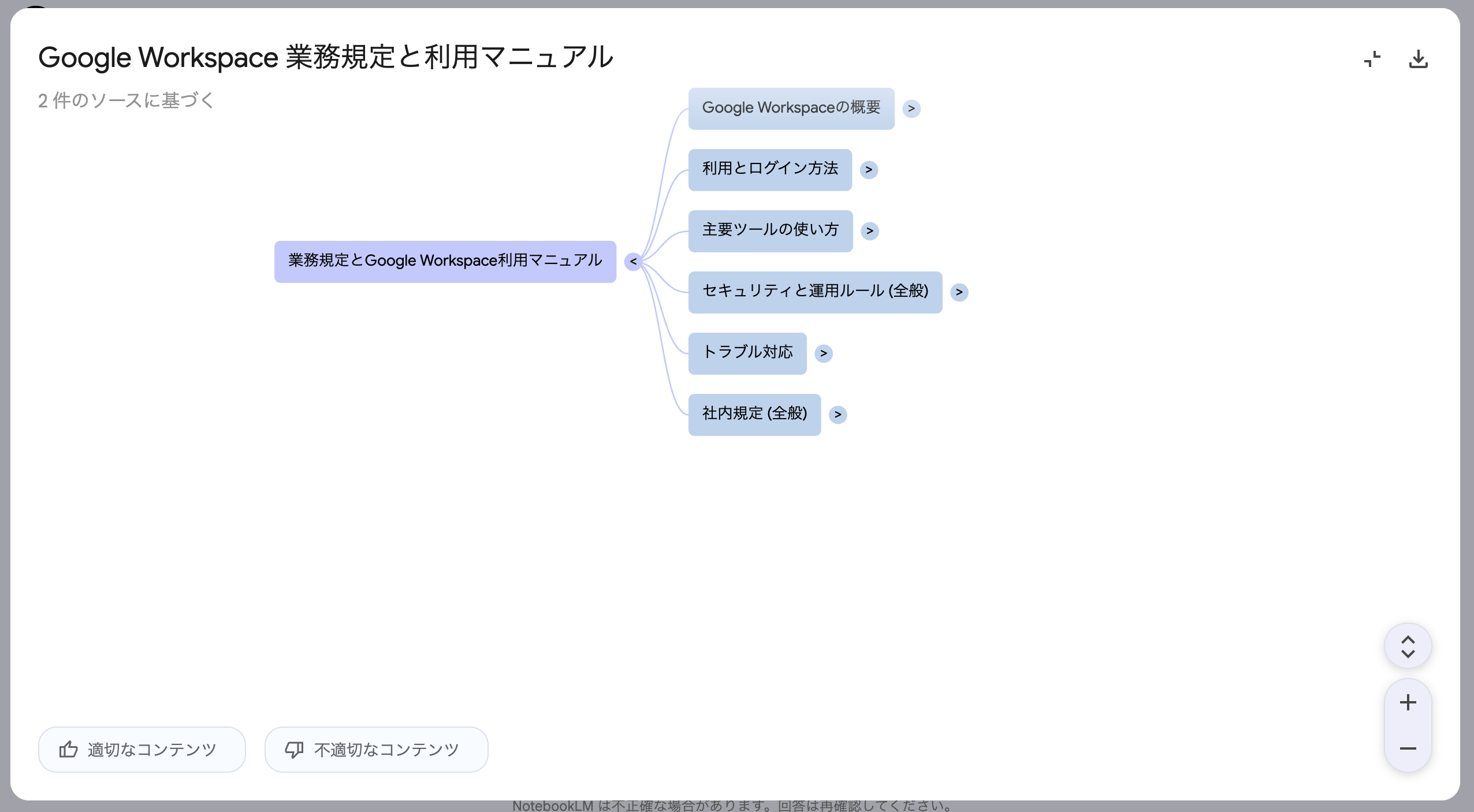
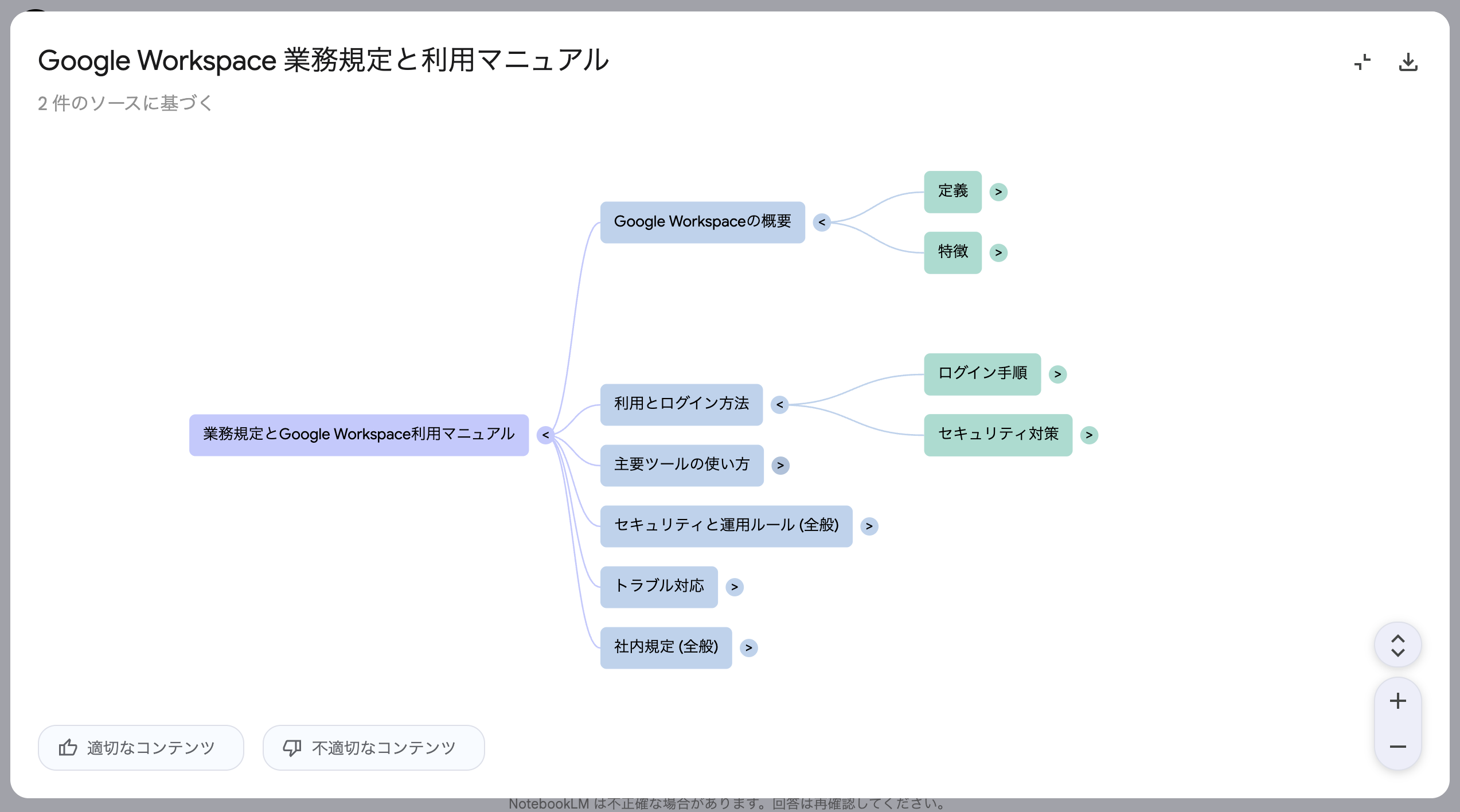
レポート
- レポートボタンを押すと、ソースに基づくレポートが生成されます。
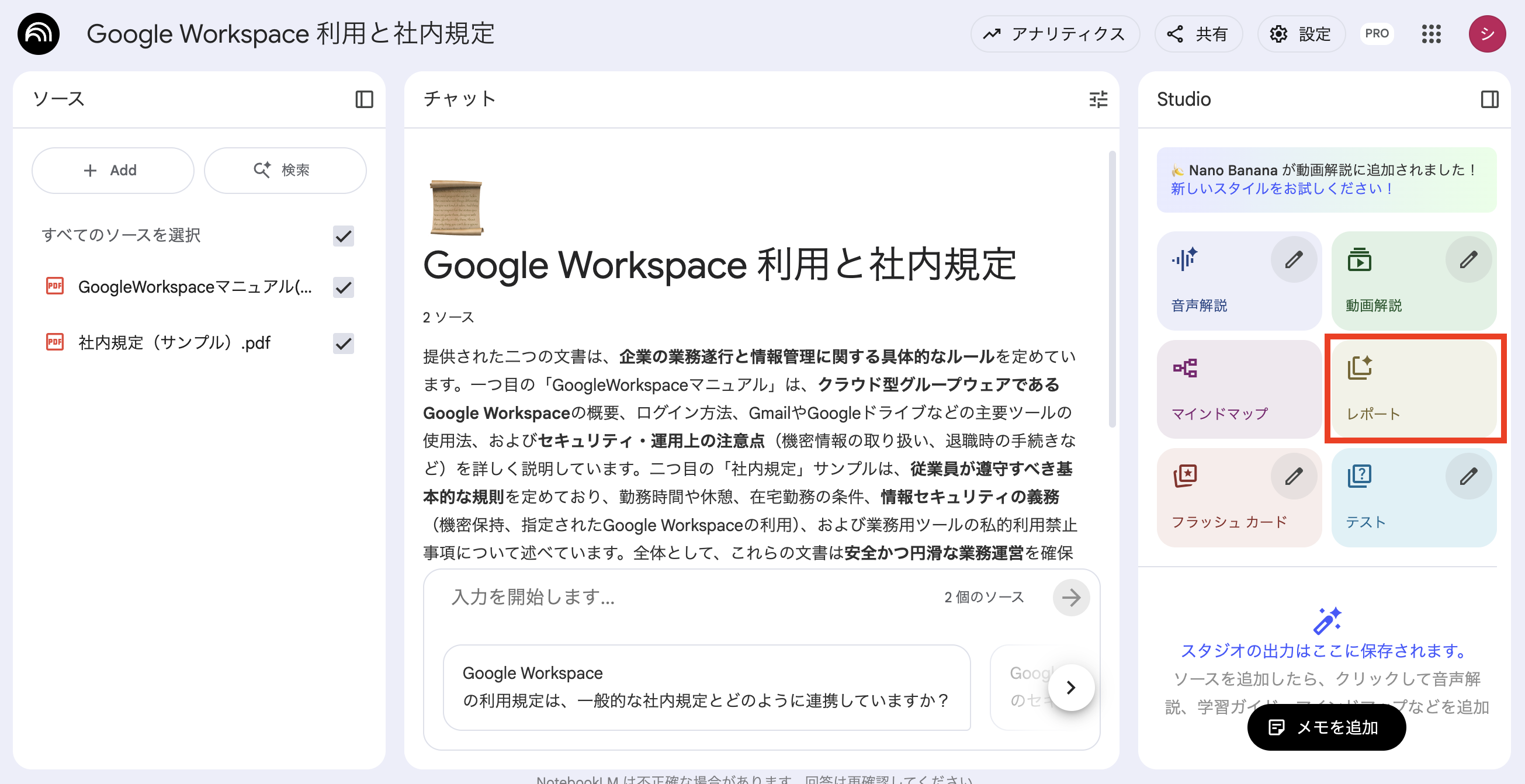
- 8種類のレポートの種類があります。ここでは「学習ガイド」を押してみましょう。
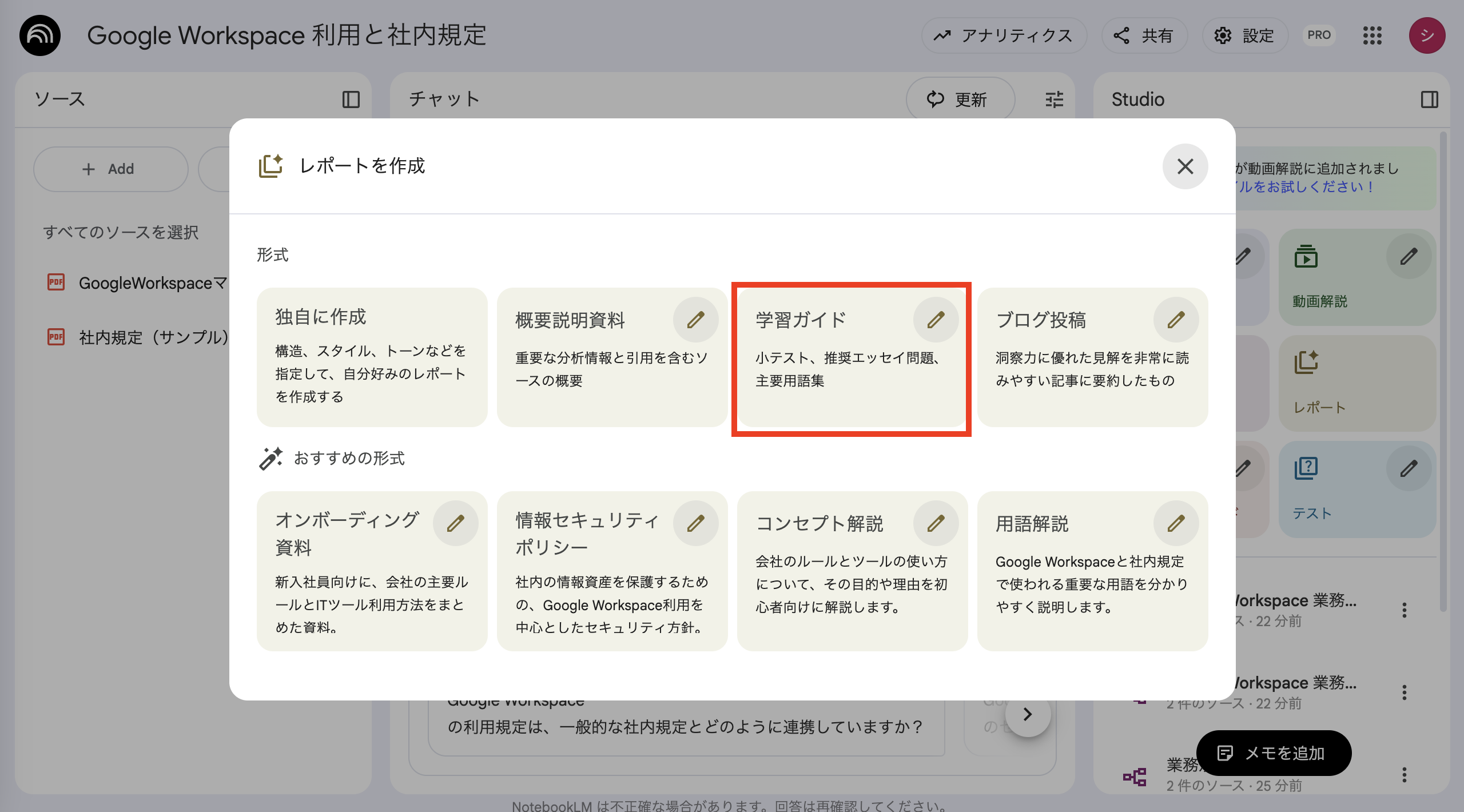
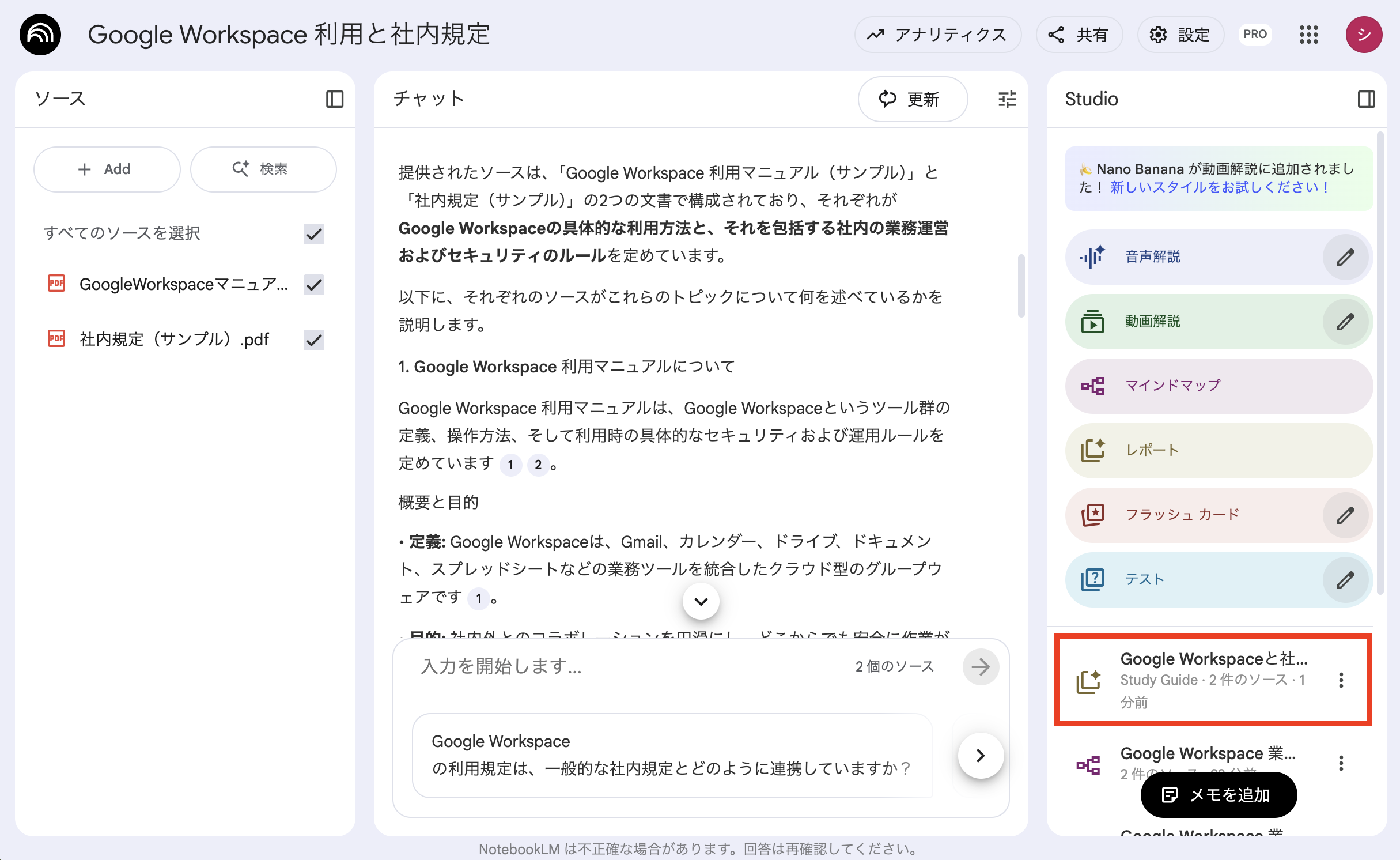
こちらを使えば簡単に理解を深めることが可能です。

- クイズ(解答有)や用語集など、学習に適した内容が記載されています。

フラッシュカード

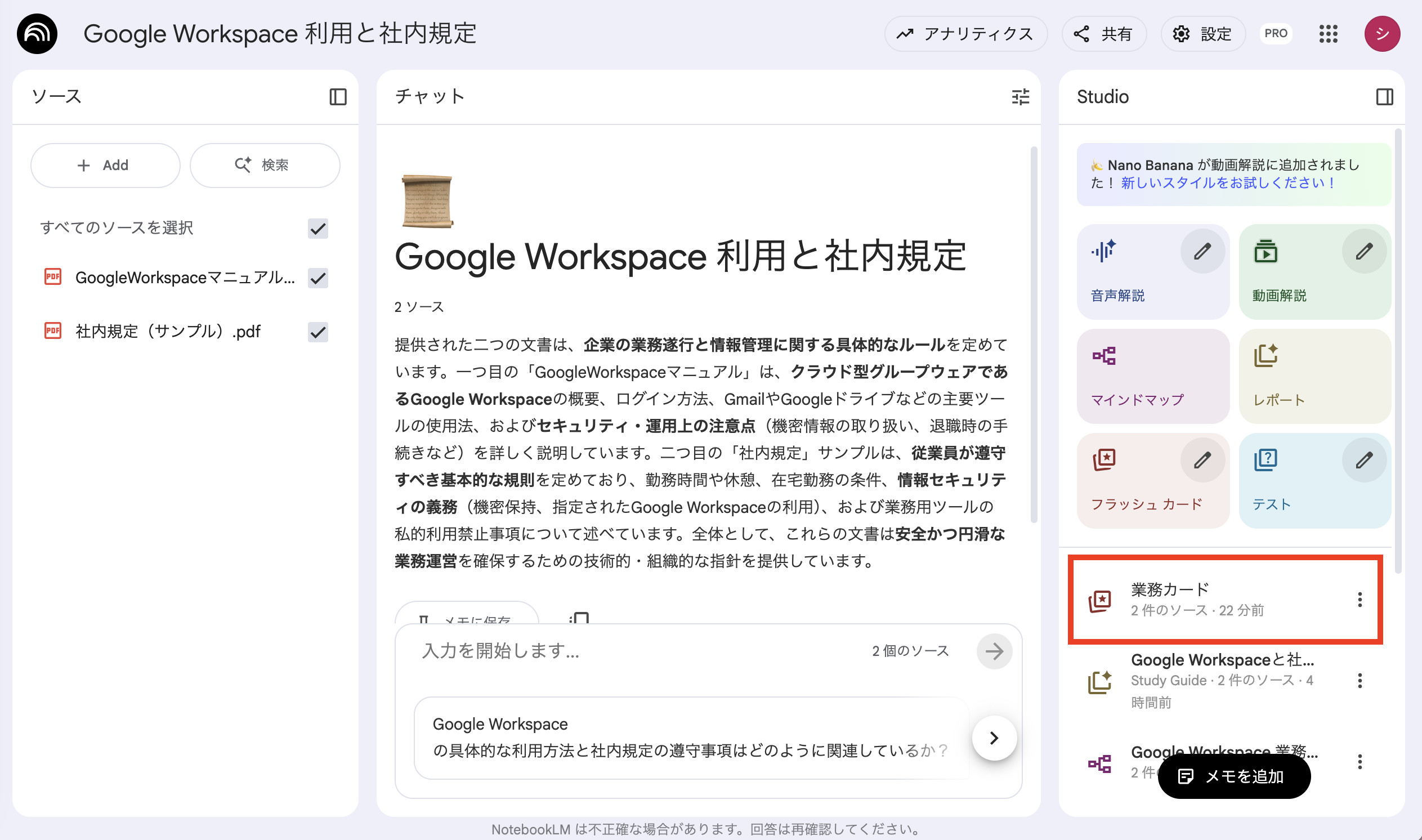
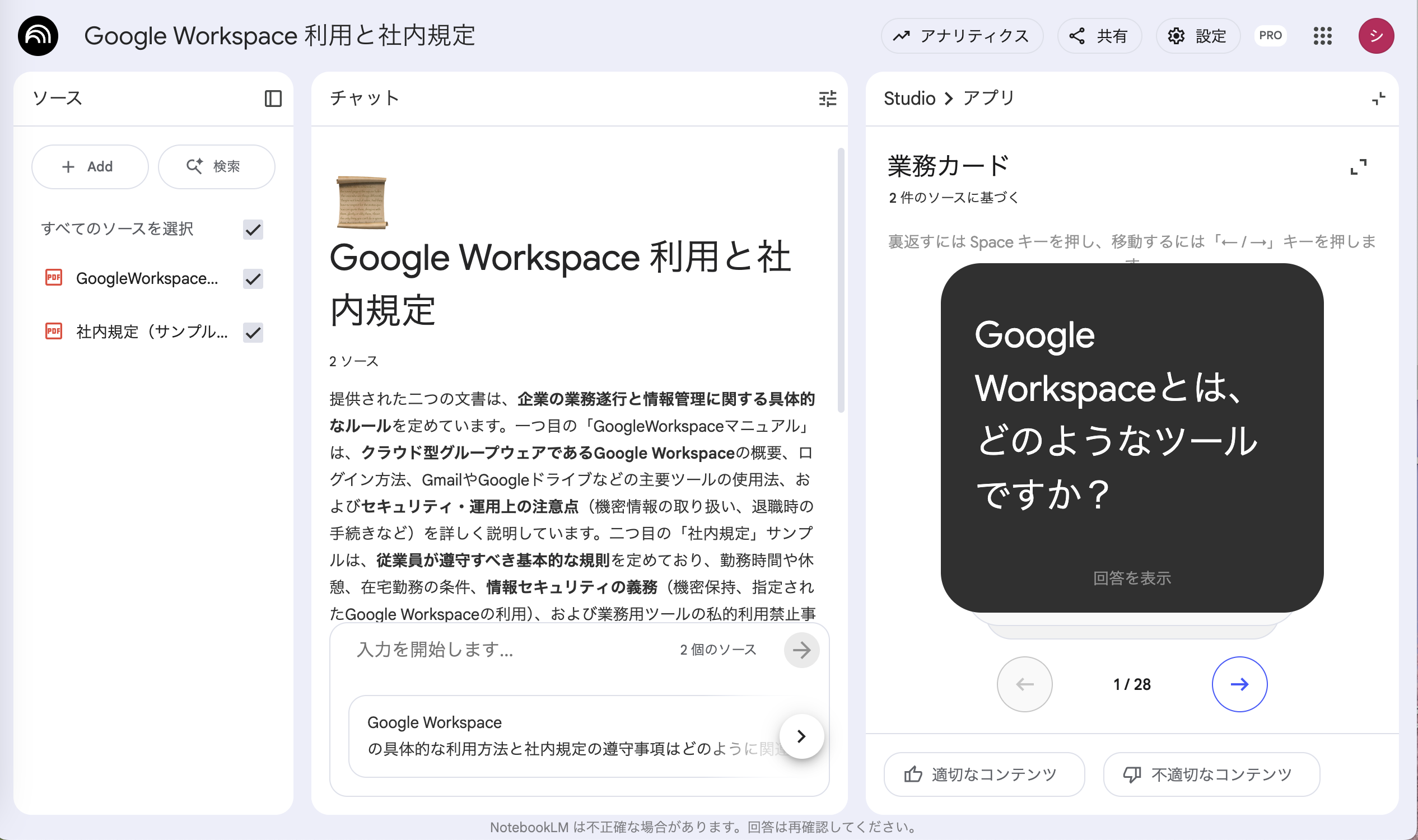
- 「回答を表示」を押すと、フラッシュカードの回答が表示されます。
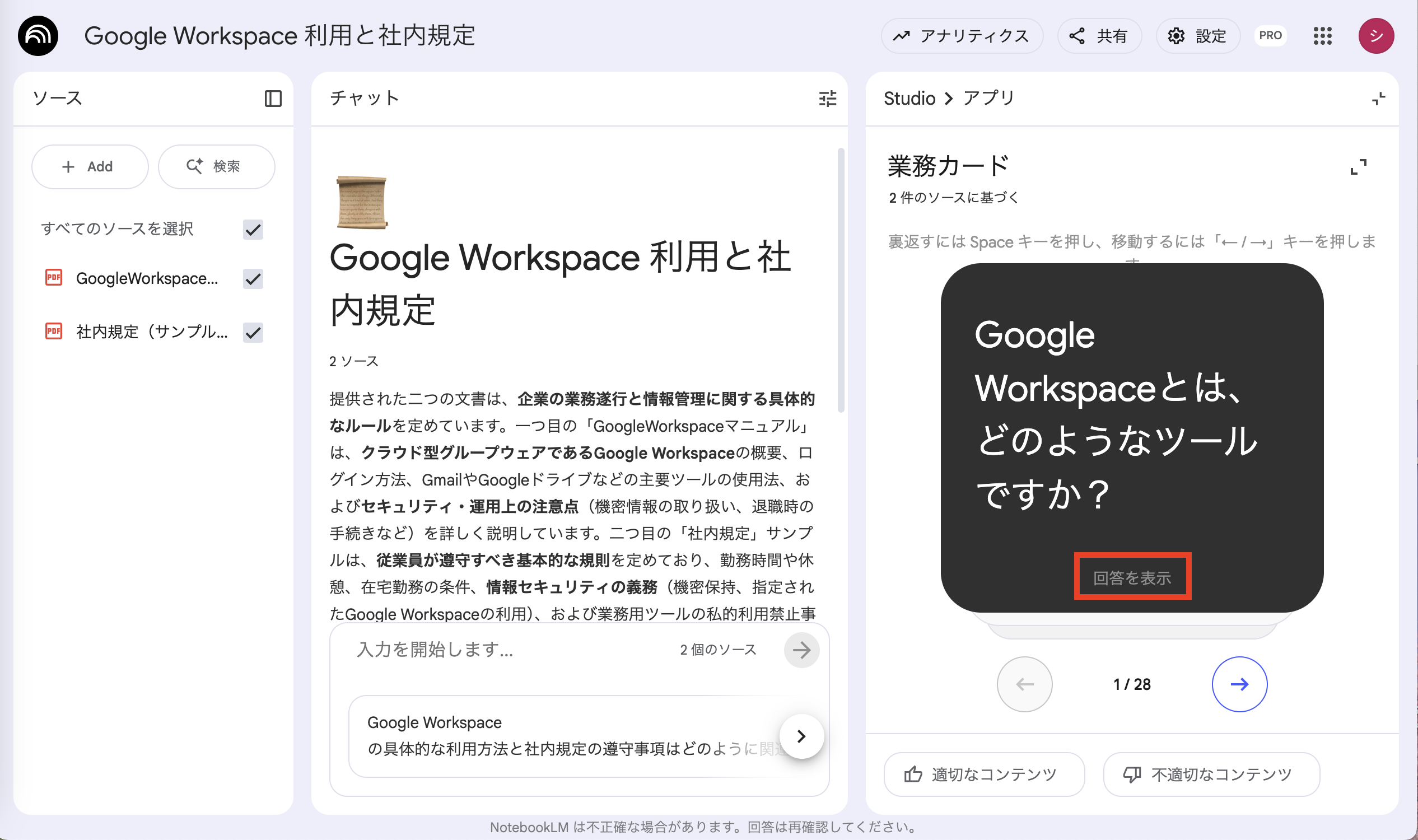
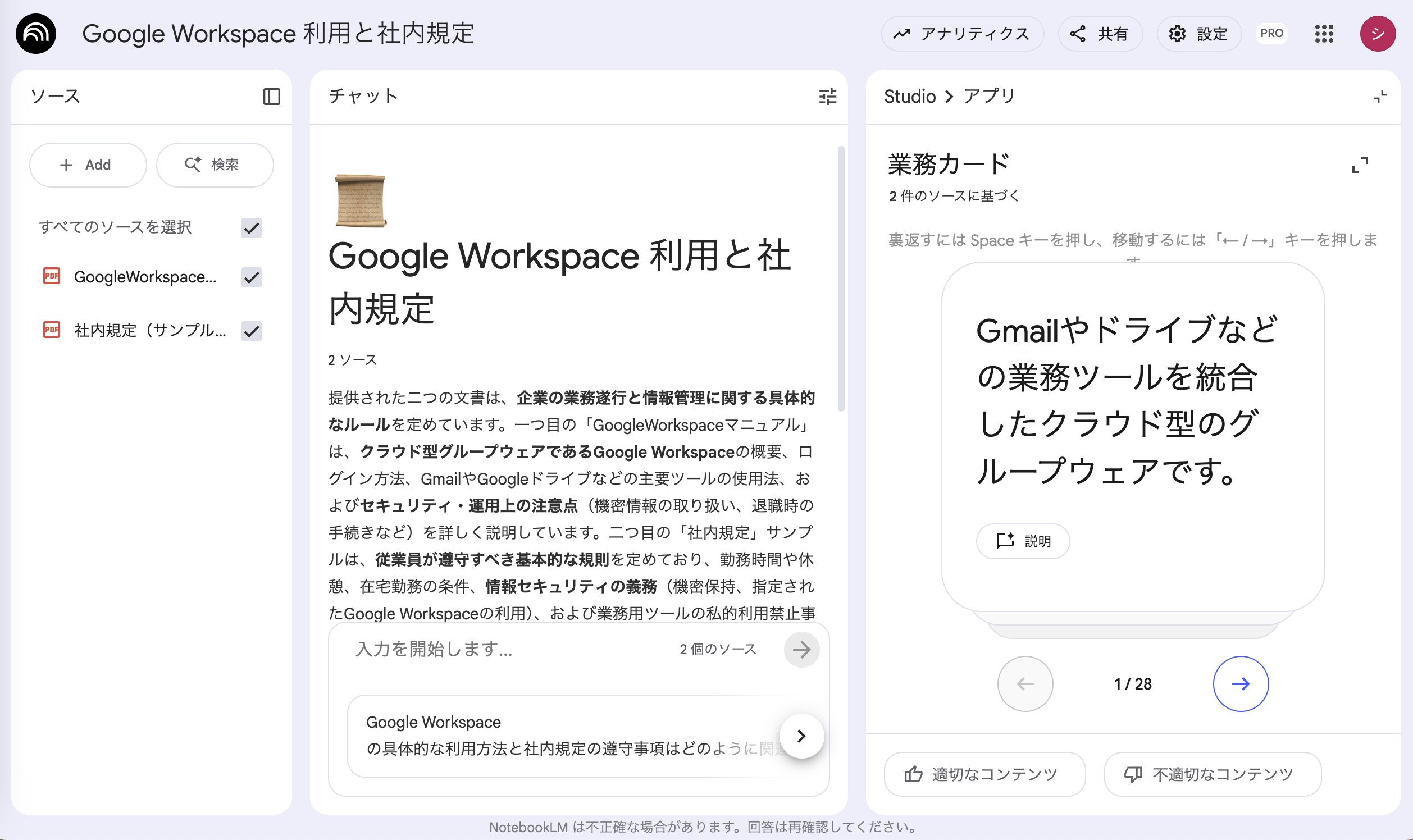
テスト
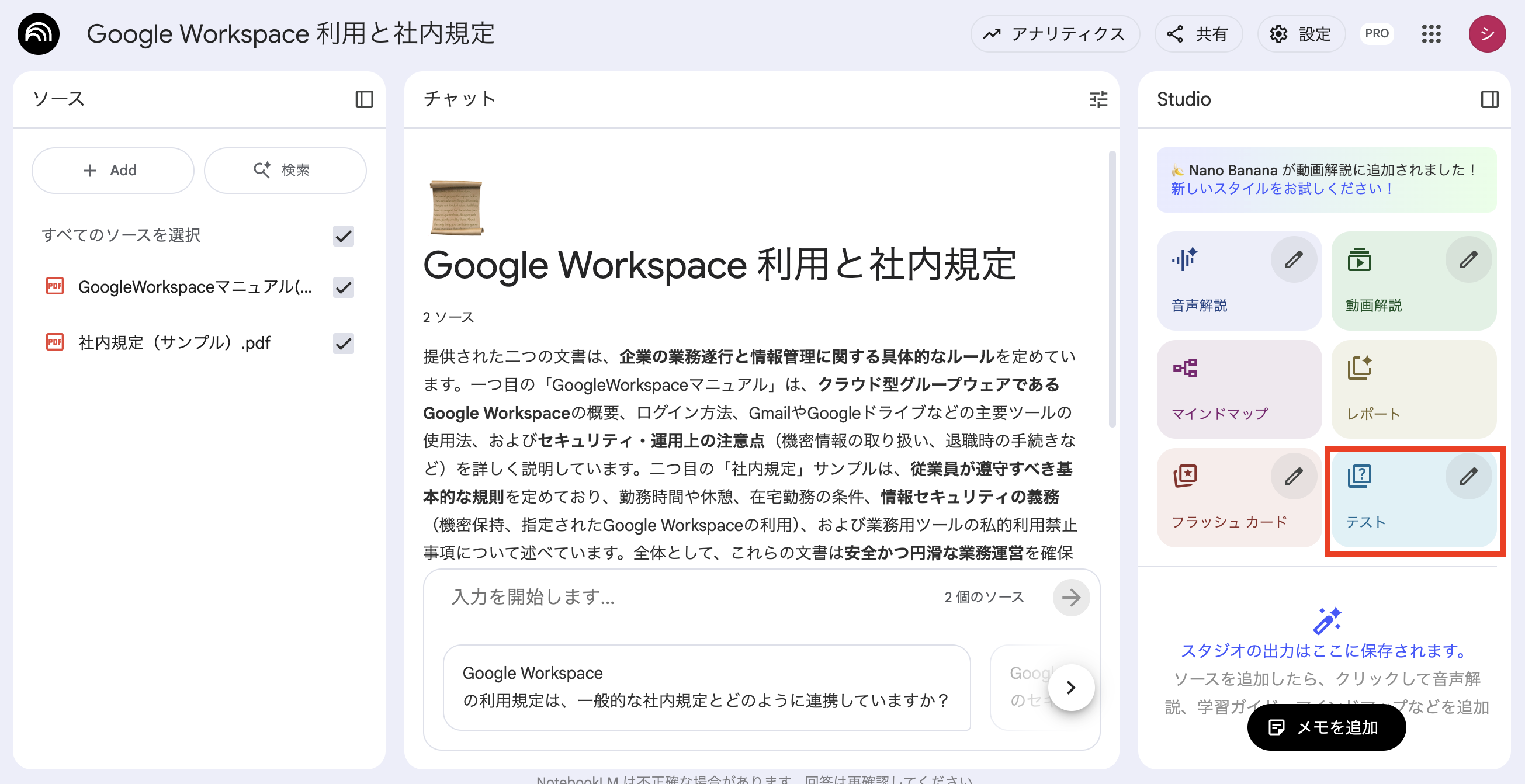
- 生成された「コンプラアンスクイズ」をクリックします。
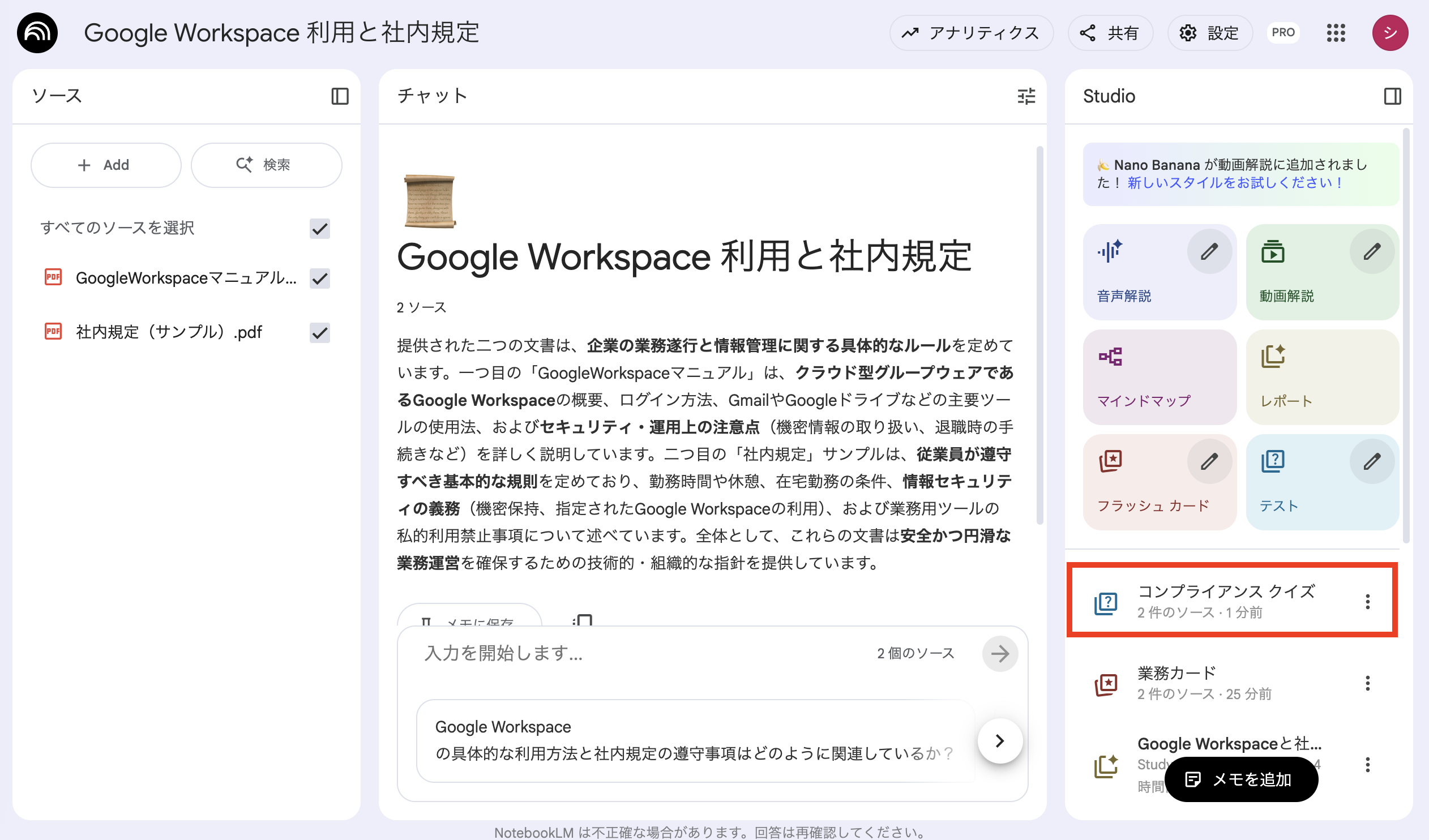
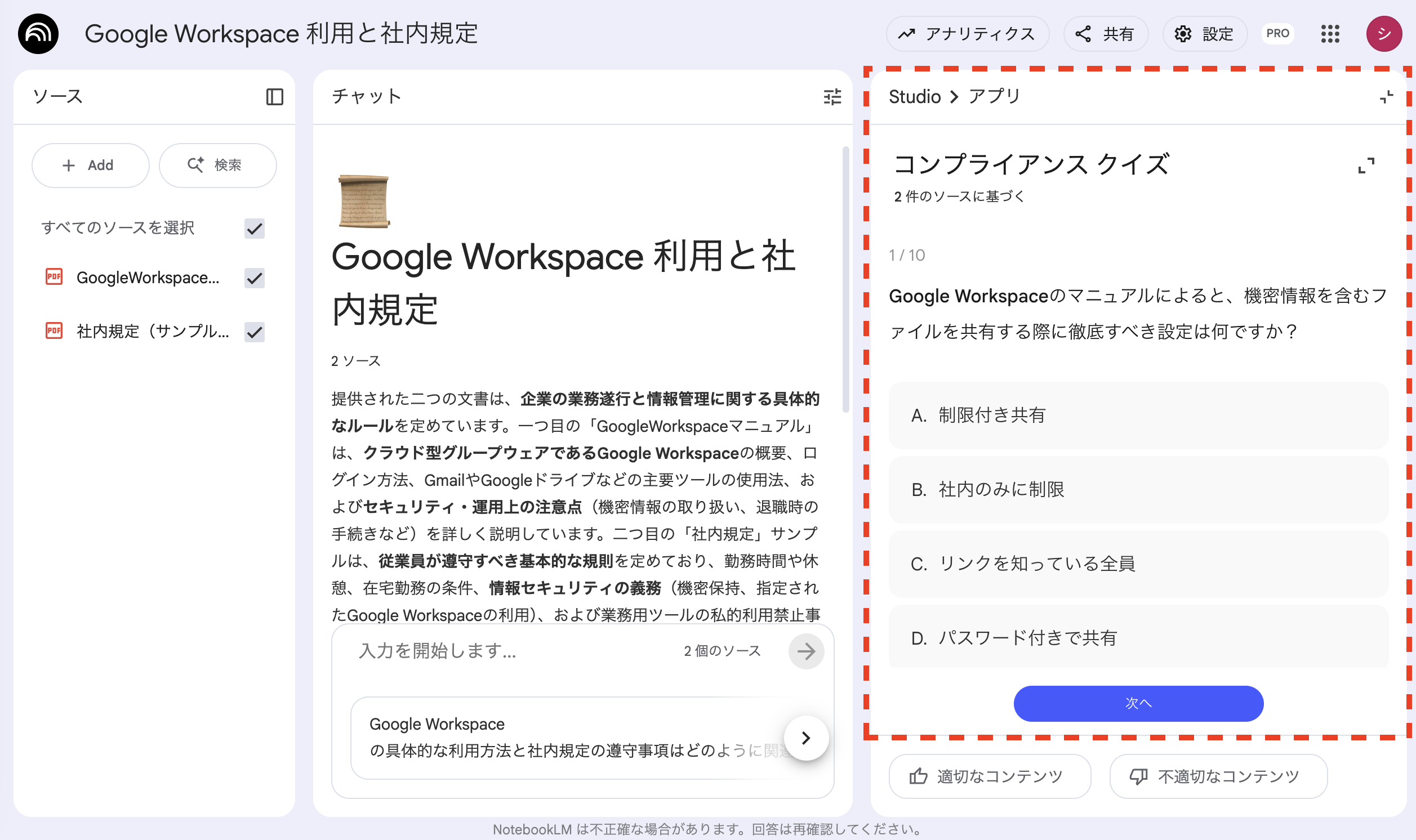
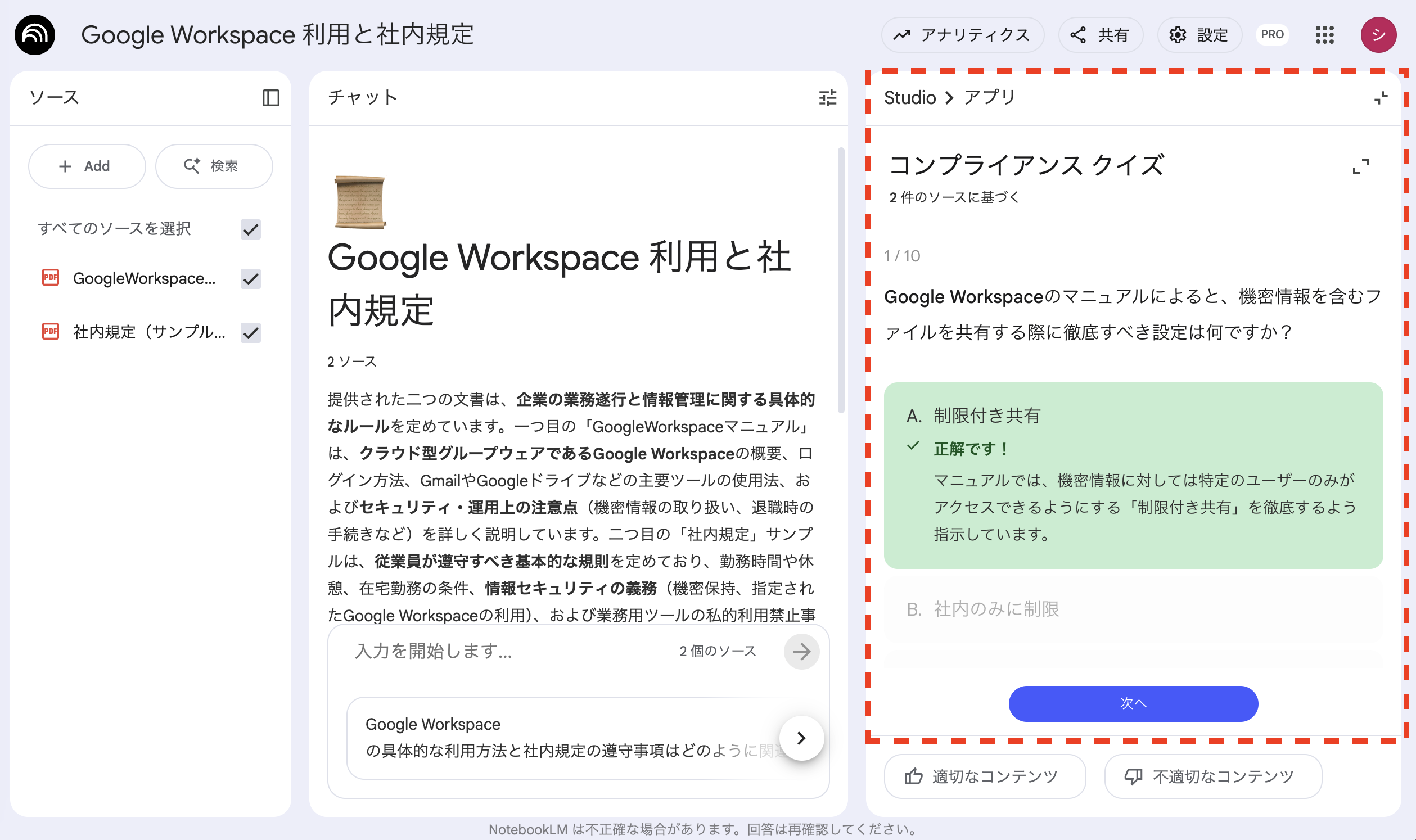
- 全ての回答が終わると、スコアと正解率などが表示されます。

NotebookLM利用時の注意点
ここからは、NotebookLM利用時の注意点を以下に説明します。
- 機密情報・個人情報の取り扱い
- Google Workspaceアカウントの利用
機密情報・個人情報の取り扱い
NotebookLMは、Google Cloudの堅牢なセキュリティ基盤のもとで保護されています。
しかし、ツールの基盤が安全であっても、「社内での運用ルール」が重要であることに変わりはありません。
重要なのは、従来のGoogleドライブやGmailなどと同様のセキュリティ意識を持って運用することです。 具体的には、以下のような基本的な運用ルールを徹底することが求められます。
アカウント保護の徹底: Google Workspaceアカウント自体の二段階認証プロセスを必須とし、不正アクセスを防止する。
アクセス権限の管理: NotebookLMで作成したノートブックやソース(資料)を「誰に共有するか」というアクセス権限の設定を適切に行う。
ポリシーの遵守: 「どの範囲の情報をAIに読み込ませるか」「生成されたノートを誰と共有するか」といった判断は、自社のセキュリティポリシーに沿って適切に行う。
関連記事:NotebookLMは安全?潜むセキュリティリスクと取るべき対策を紹介
参考リンク:https://support.google.com/notebooklm/answer/16164461?hl=ja&ref_topic=16164070&sjid=10658278143154269248-NC
Google Workspaceアカウントの利用
NotebookLMをビジネスで利用する上で最も重要な注意点は、「利用するアカウントの種類」です。
セキュリティレベルやデータの扱いは、無料の個人アカウントと、ビジネス向けのGoogle Workspaceアカウントで明確に異なります。
ビジネスで機密情報や個人情報を扱う場合は、Google Workspaceアカウント(ビジネス向け)での利用を強く推奨します。
Google Workspaceアカウント(ビジネス向け)の場合
- データの扱いの明確化:Googleは、Google WorkspaceユーザーのデータをAIモデルのトレーニングに一切使用しないことを公式に明言しています。
- レビューの禁止:アップロードした資料、クエリ(質問)、AIによる回答が、Googleの担当者(人間のレビュアー)によって確認されることもありません。
- 高い信頼性:GmailやGoogleドライブと同様、エンタープライズグレードのセキュリティで保護されます。機密情報や個人情報を含むドキュメントも、Google Workspaceのコアサービスと同様の信頼性の下でご活用いただけます。
個人のGoogleアカウント(無料版)の場合
- AI学習には使用されませんが、ユーザーが任意で「フィードバックを送信」したデータに限り、Googleの担当者がトラブルシューティング等のために内容を確認する場合があります。
- Google Workspaceアカウント(ビジネス向け)の管理コンソールのような、組織全体での機能のオン・オフやアクセス権限を一元管理する仕組みがありません。 そのため、組織的なガバナンスを効かせることが難しく、ビジネス利用には推奨されません。
企業のコンプライアンスやデータガバナンスの観点からも、NotebookLMのビジネス利用はGoogle Workspaceアカウントで行うことが前提です。
関連記事:今こそ知りたいGoogle Workspaceとは何か、機能や種類・メリット・成功ポイント・導入プランも詳しく紹介
NotebookLMの使い方なら吉積情報まで
NotebookLMを活用すれば、社内規定やマニュアルに関する問い合わせ対応を自動化し、担当者の負担を大幅に軽減できます。AIが資料を理解した上で、質問に対して正確な回答を提示してくれるため、社内ナレッジの活用が一段とスムーズになるでしょう。業務効率化を進めたい企業にとって、NotebookLMは次世代の情報管理ツールです。
NotebookLMの導入方法・Google Workspaceについて詳しく知りたい方は、Google Cloudプレミアパートナーの吉積情報までお気軽にお問い合わせください。貴社の業務に最適なプランをご提案いたします。
お問い合わせはこちら